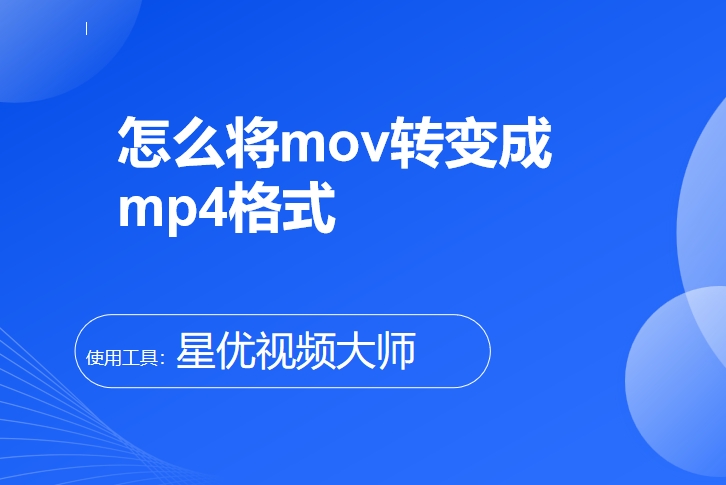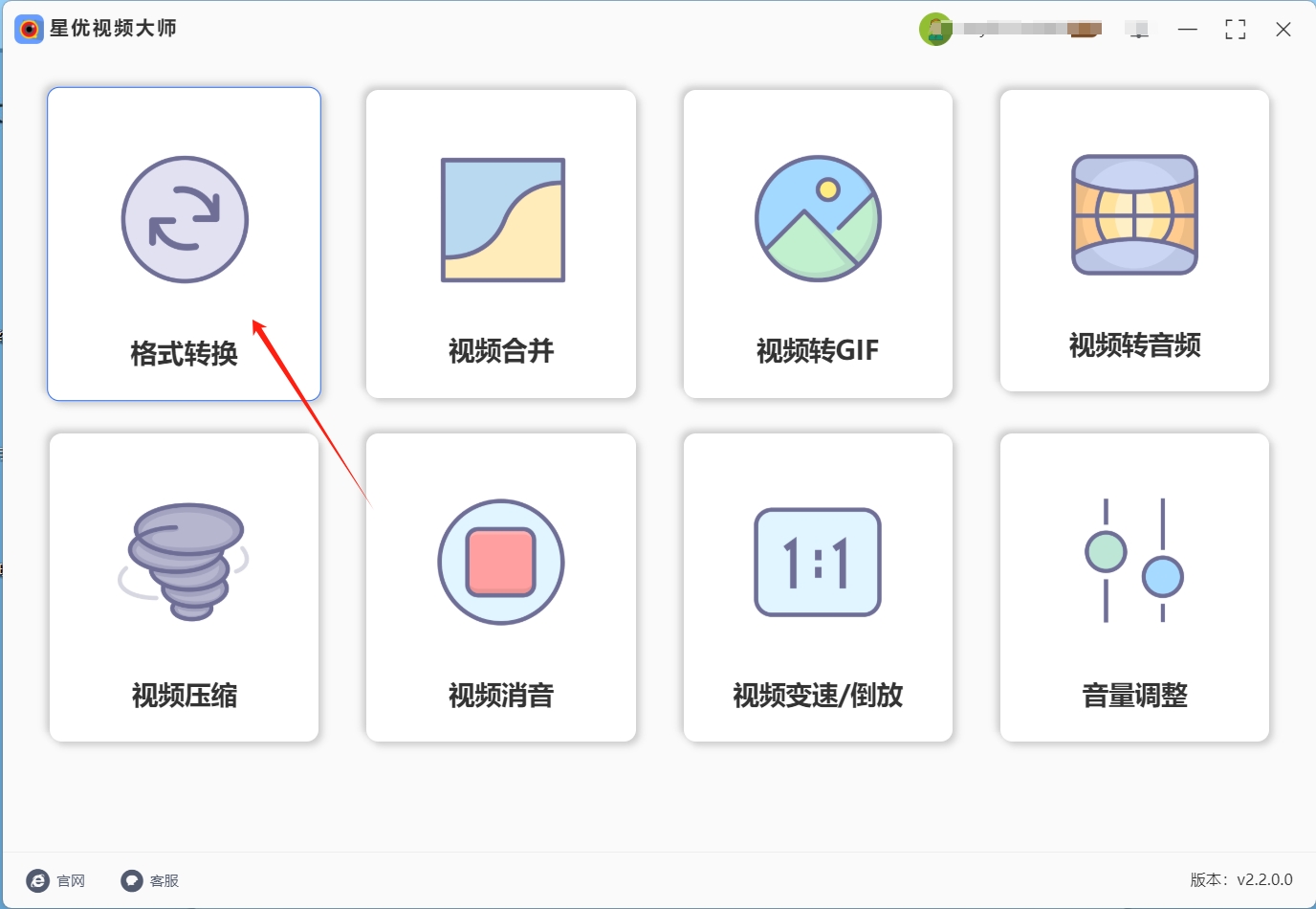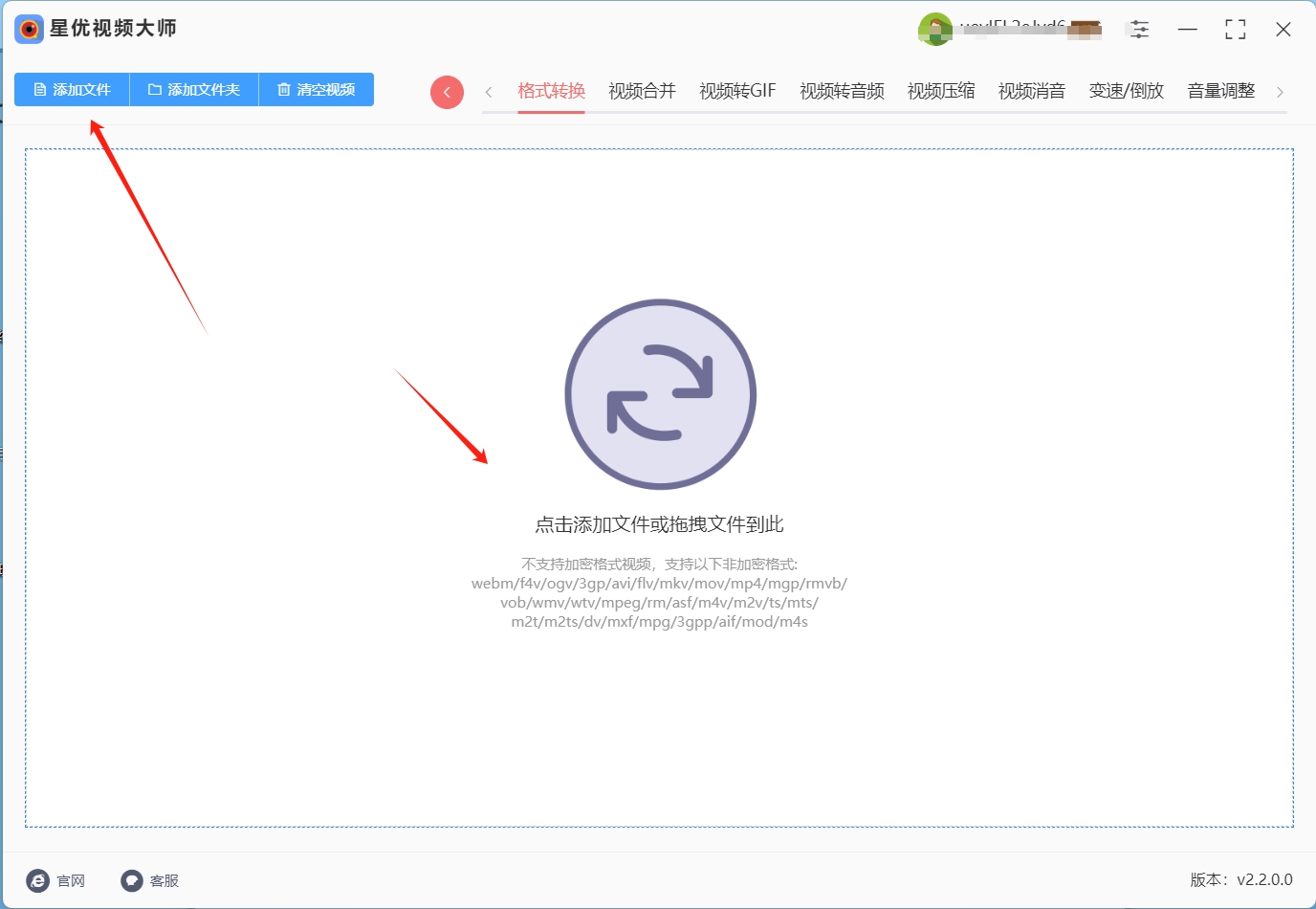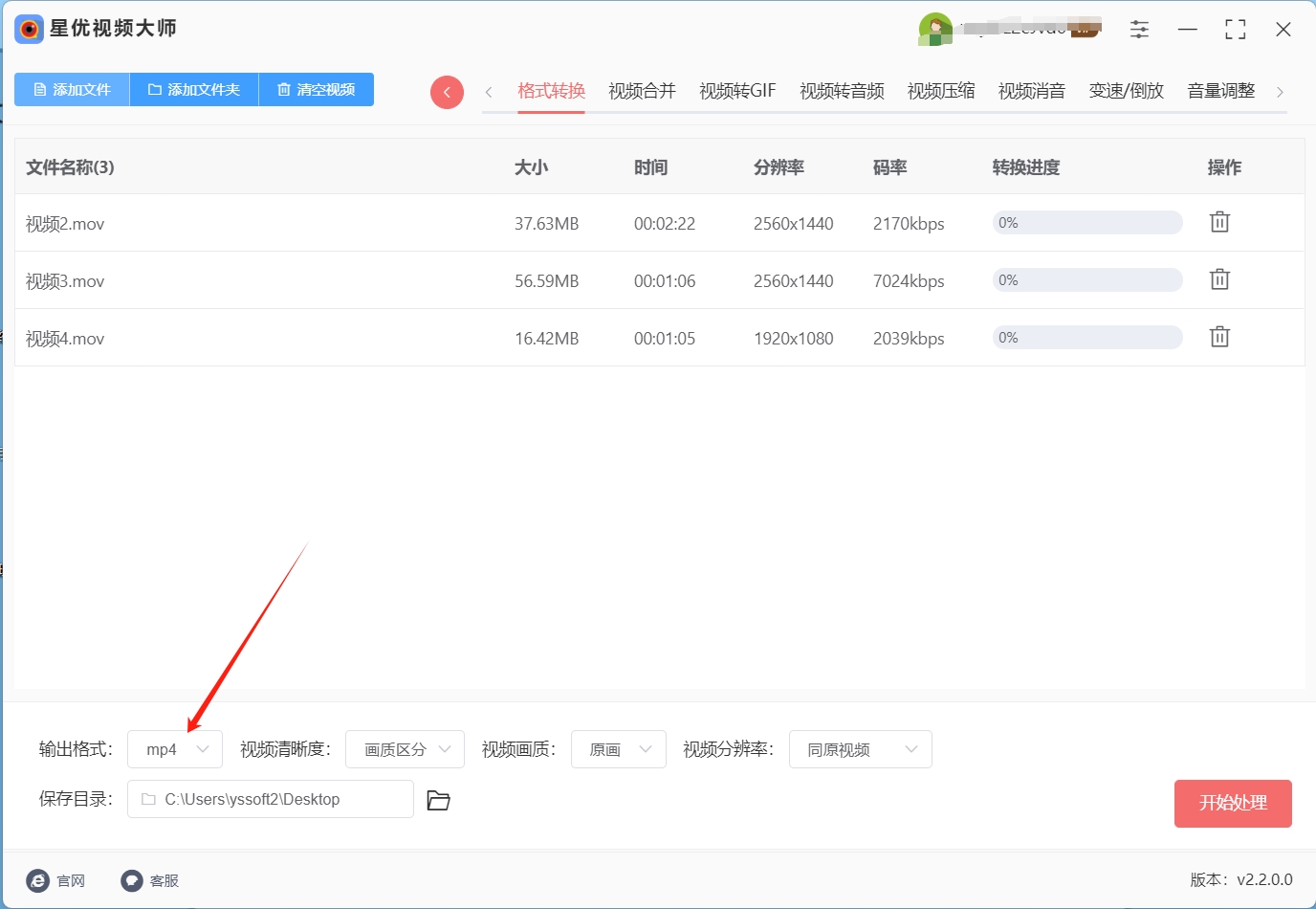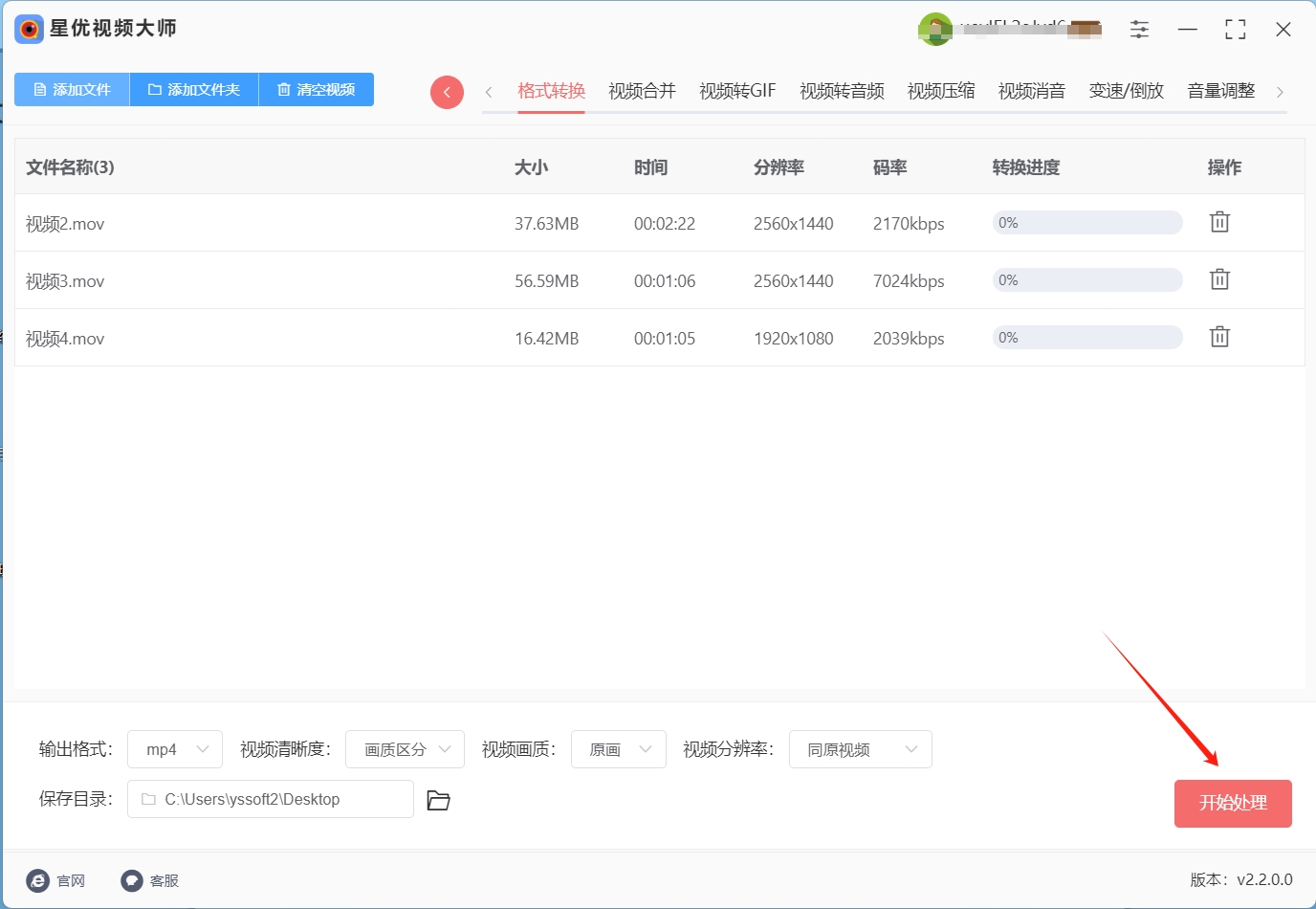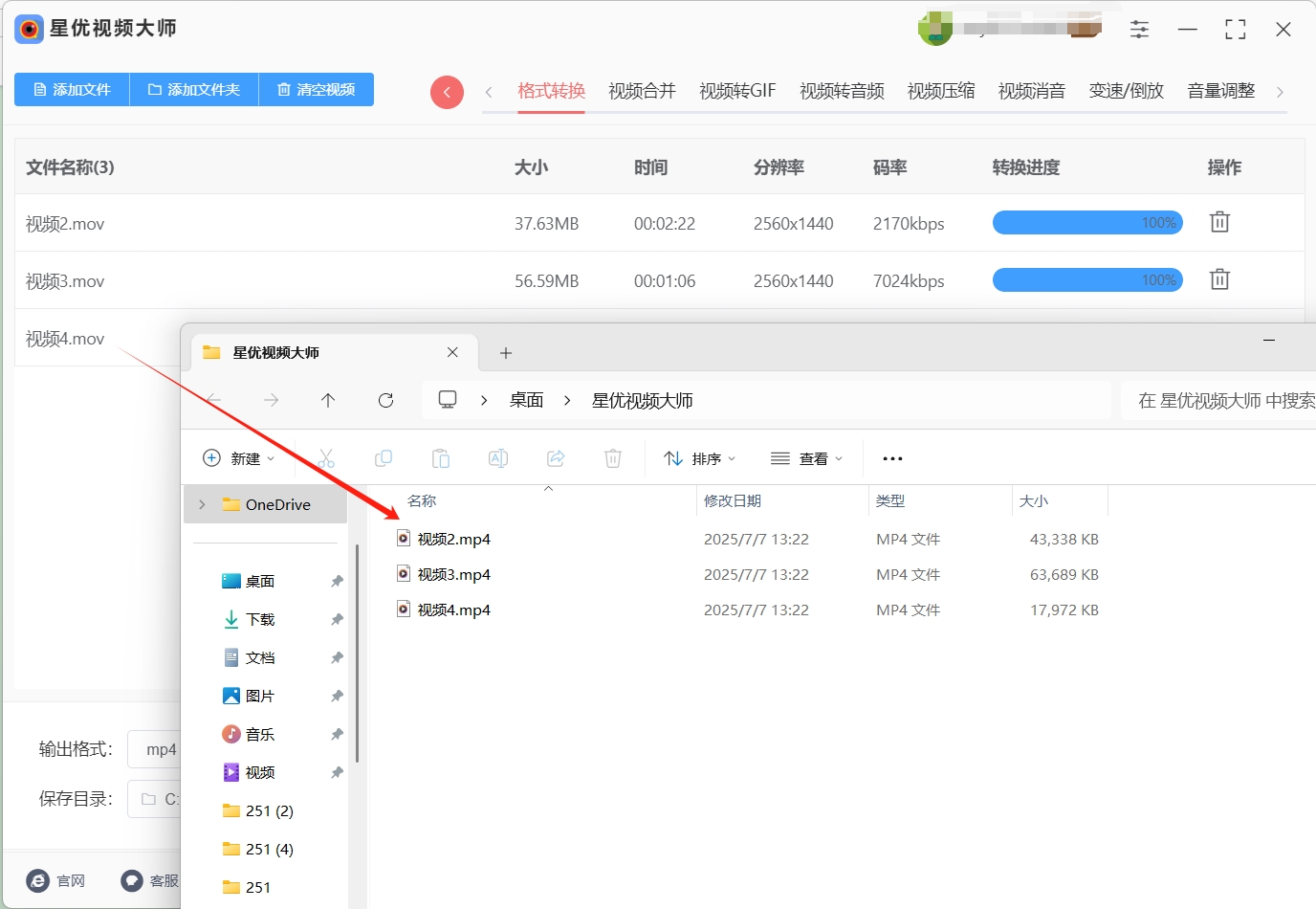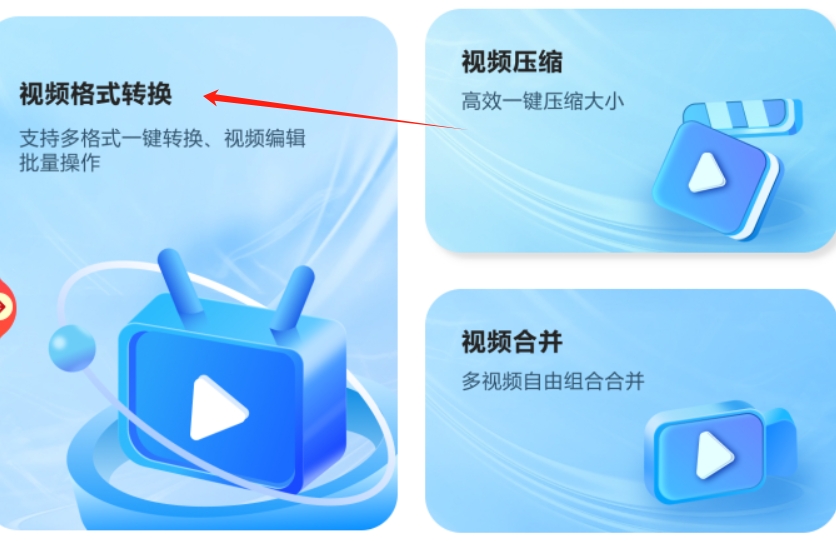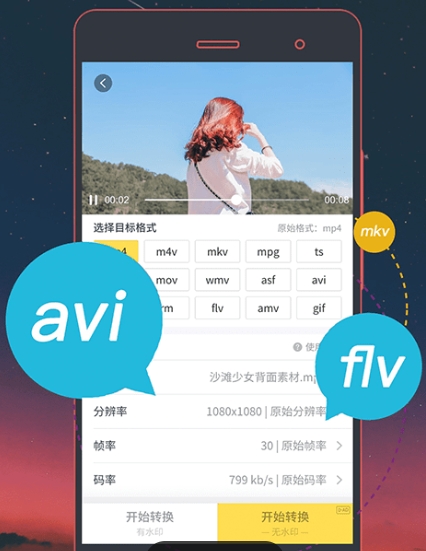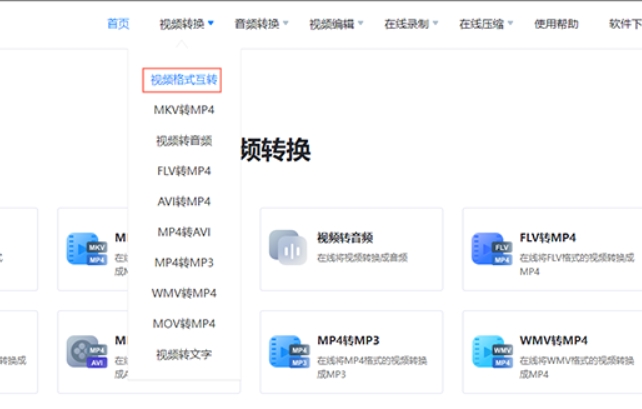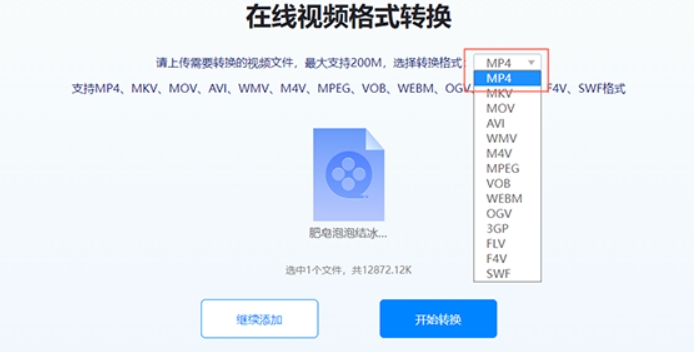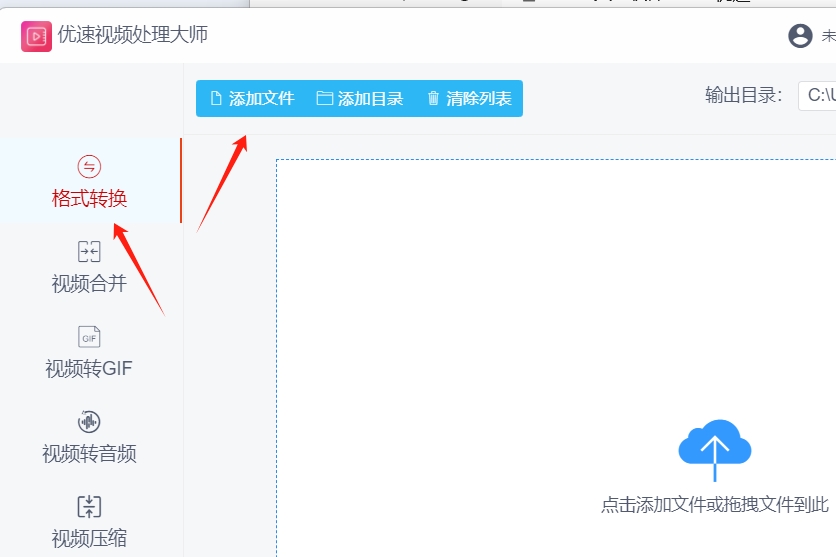怎么将mov转变成mp4格式?在日常的视频观看经历中,您是否曾邂逅过MOV这一视频格式?尽管它可能在某些专业领域内有所应用,但对于大多数用户而言,MOV或许并不是一个耳熟能详的名字,这背后的原因,与MOV格式自身的一些局限性息息相关。
MOV格式的第一个显著挑战在于其有限的兼容性,由于不是所有设备和软件都内置了对MOV格式的支持,用户往往需要额外安装特定的播放器或编辑工具,才能顺利播放或编辑MOV文件。这种额外的步骤,无疑增加了用户的使用成本,再者,MOV格式的无损压缩技术虽然保证了视频质量的完美呈现,但这也导致了MOV文件体积的膨胀,在存储空间日益宝贵的今天,大体积的视频文件无疑会给用户的设备带来不小的压力。
鉴于MOV格式的上述不足,将其转换为更为通用、便捷的MP4格式,无疑是一个明智的选择,MP4格式以其广泛的兼容性、适中的文件体积以及简单易用的编辑特性,成为了众多用户的首选,无论是在线分享、本地播放还是后期制作,MP4都能轻松应对,无需担心格式不兼容或存储空间不足的问题,那么,如何轻松实现MOV到MP4的转换呢?这里小编大家会为大家整理五种简单好用的mov转MP4方法,大家快来学习吧!
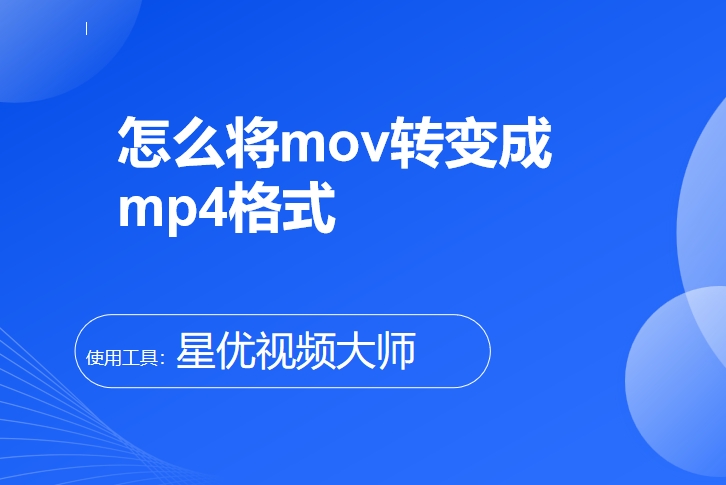
方法一:使用“星优视频大师”将mov转变成MP4
下载地址:https://www.xingyousoft.com/softcenter/XYVideos
步骤1:首先在我们要下载并安装“星优视频大师”软件,安装完成后打开软件来到软件主界面,在主界面选择【格式转换】功能。
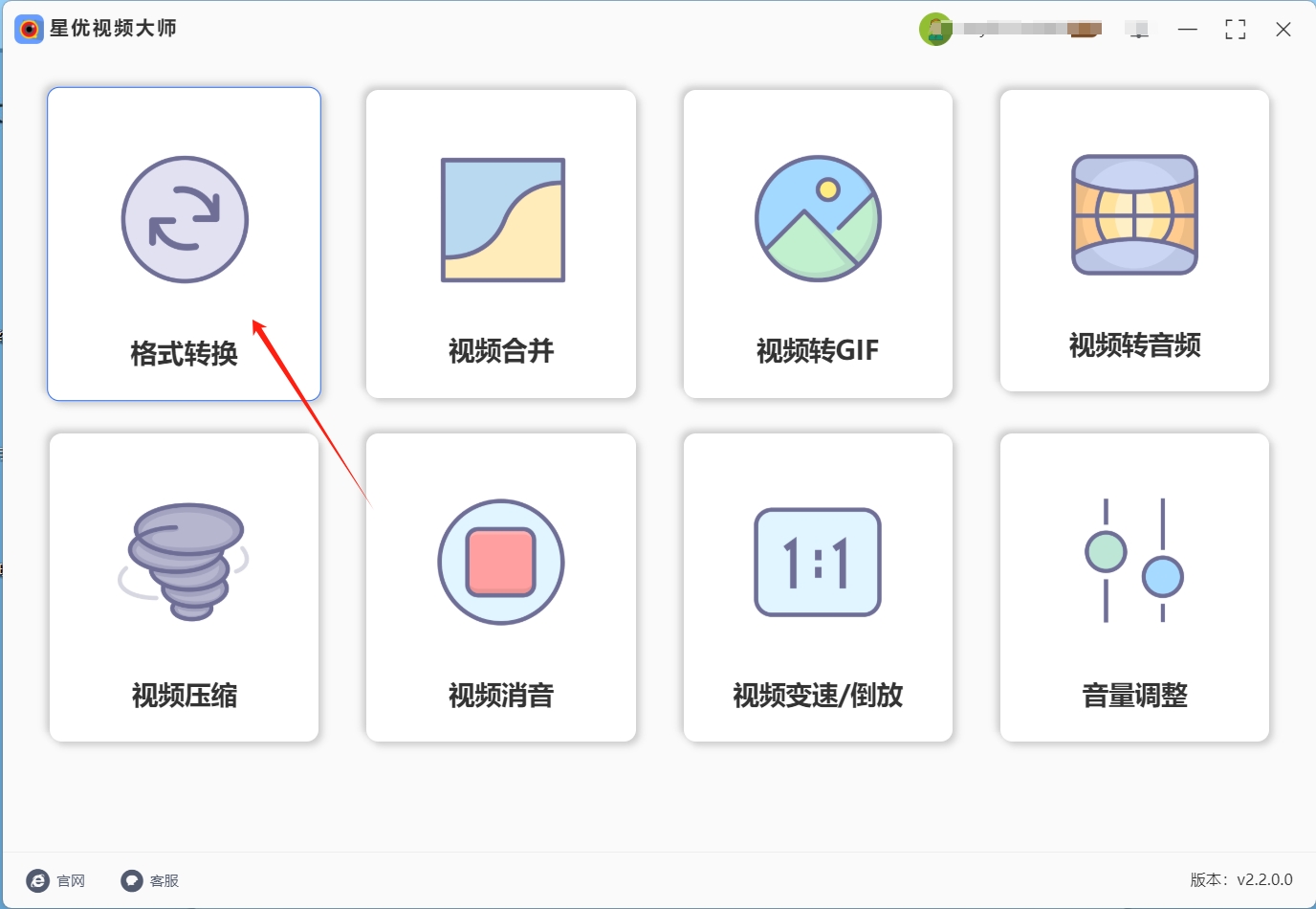
步骤2:然后点击左上角的【添加文件】按钮,将自己想要转换的文件导入到软件中,软件是支持批量导入的,可以多选文件快速导入到软件中。
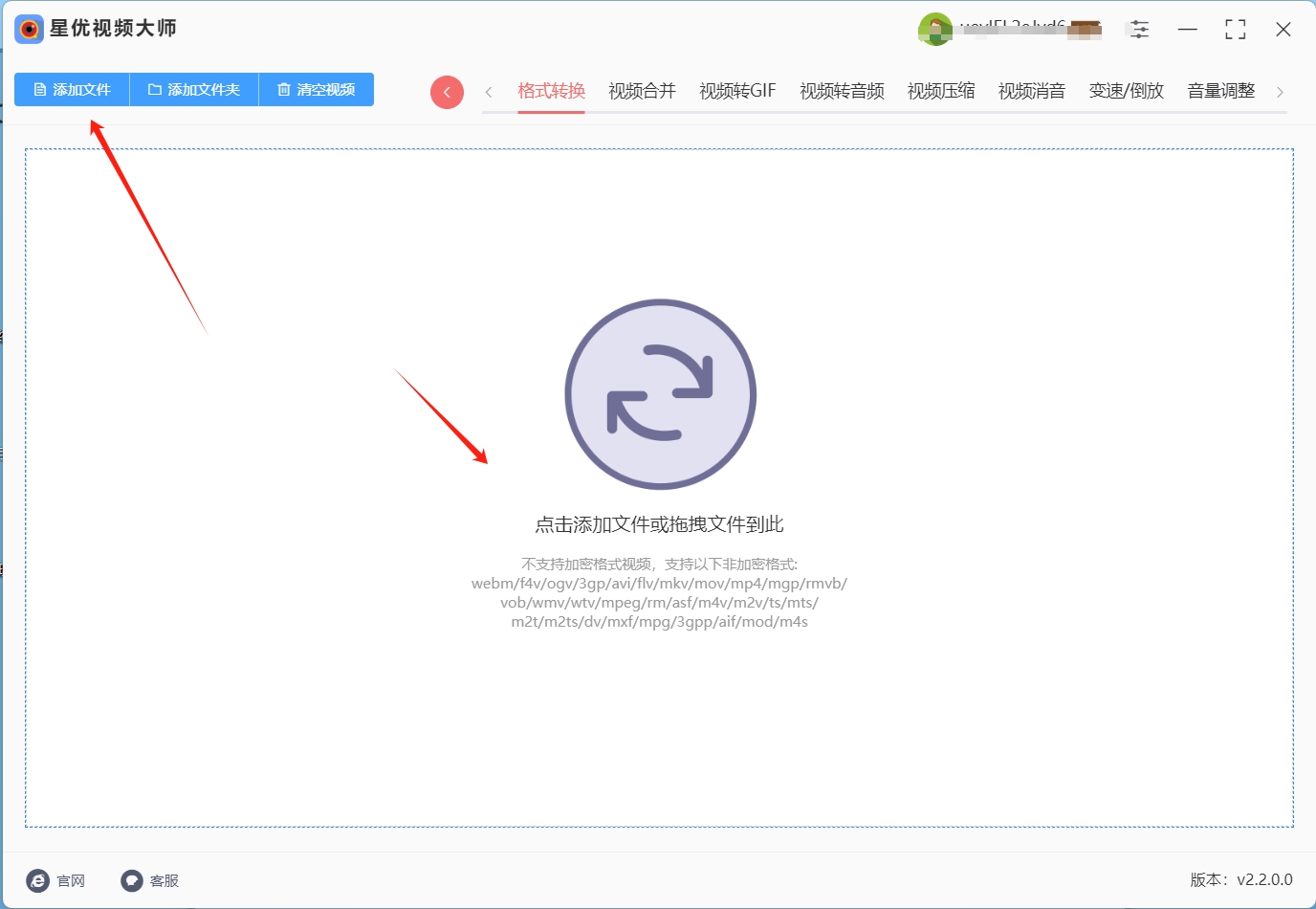
步骤3:导入完成后可以看到界面的底部多出了几项设置,首先选择自己想要的【视输出格式】,这次我们要选择的是“mp4”,至于另外几个参数,直接采用默认值即可,不需要设置。
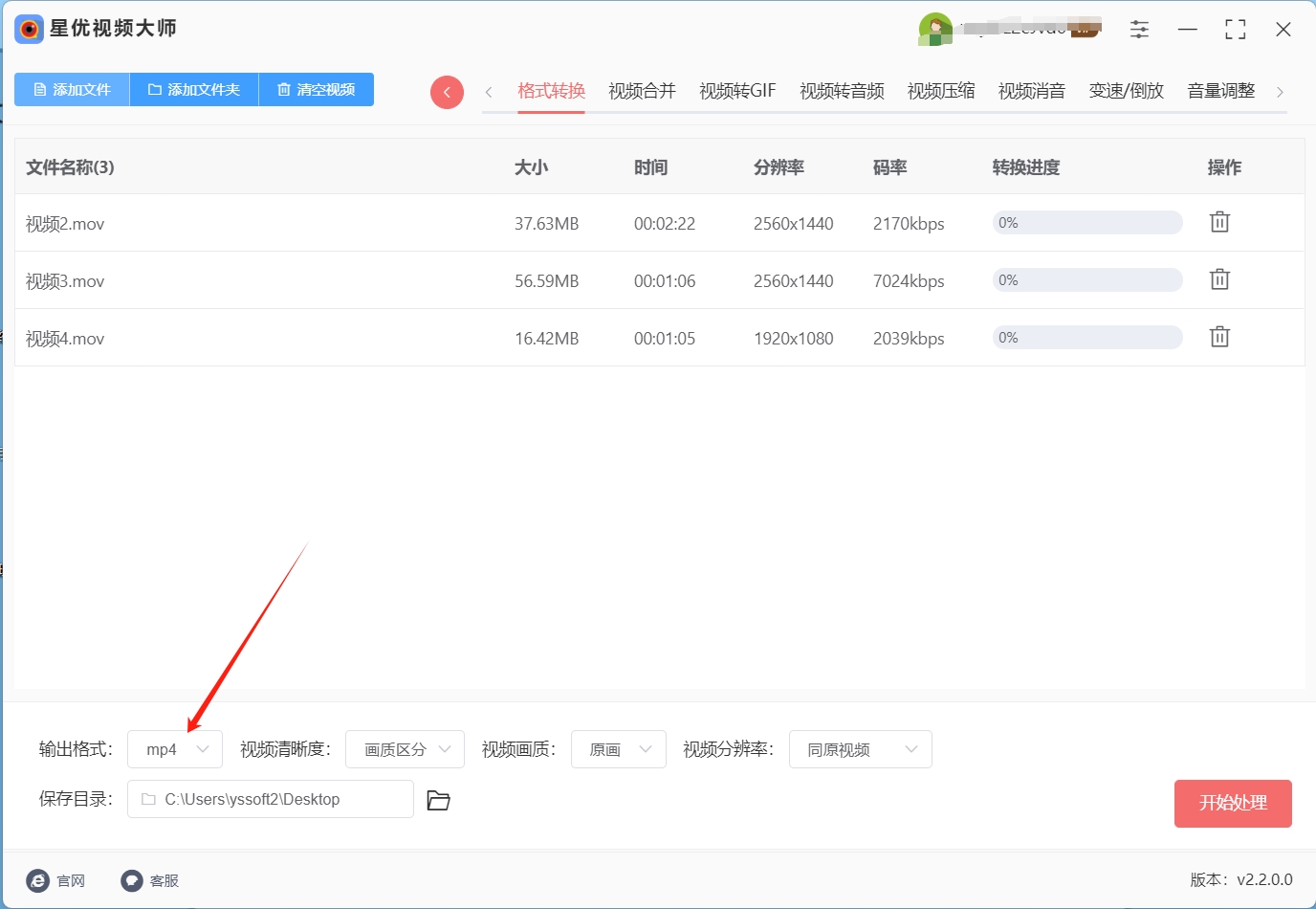
步骤4:调整完全部选项后点击右下角的【开始处理】按钮。
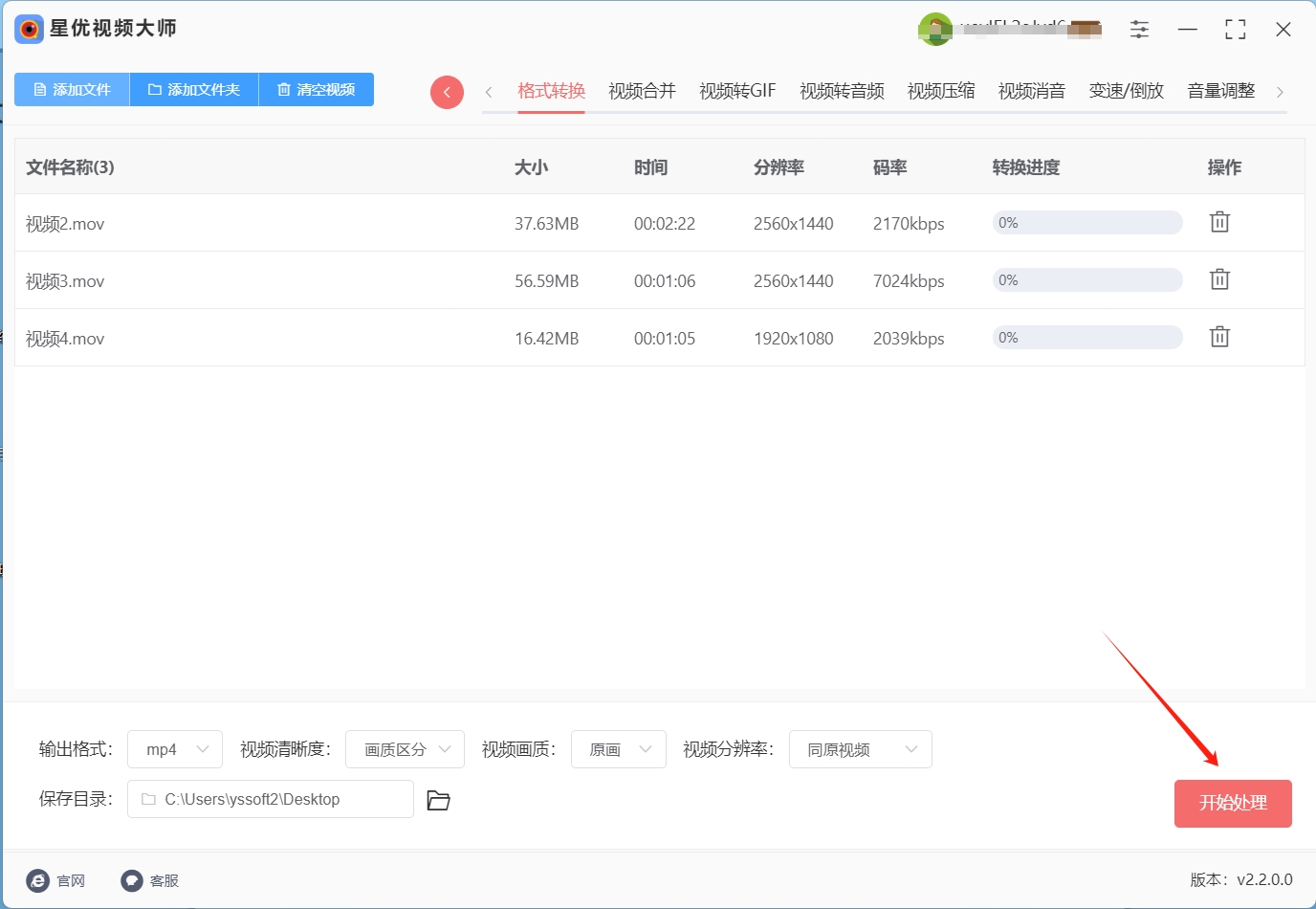
步骤5:转换完成后软件会自动打开文件所在文件夹,对比一下我们可以看到mov文件已经被转换为MP4文件了。
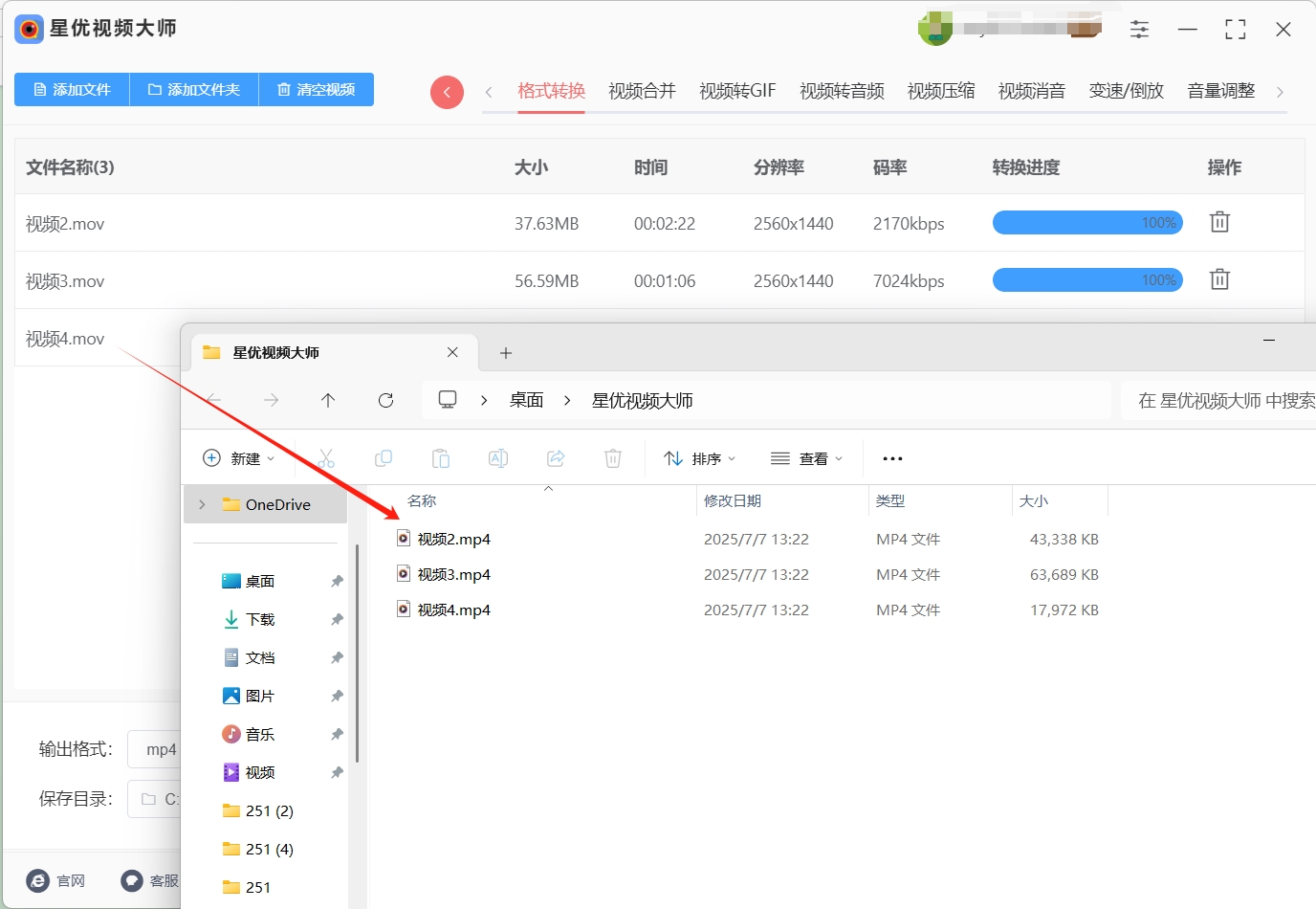
方法二:使用“袋鼠视频转换器”将mov转变成MP4
嘿,小伙伴们!今天给大家分享一个超实用的工具——袋鼠视频转换器。这可是一款特别厉害的视频转换软件,界面简洁又清爽,操作起来超级方便,特别适合新手小白。它不仅能轻松把 MOV 格式的视频转换成 MP4 格式,还能处理其他好多种视频格式呢!如果你手头有一大堆视频需要转换格式,用它准没错!它支持批量添加和转换文件,能大大节省时间,提高工作效率,简直就是视频转换的“小能手”!
操作步骤
第一步:打开软件
先打开袋鼠视频转换器,这个软件的界面特别直观,一眼就能找到功能按钮。在主界面,你会看到一个“视频格式转换”的选项,直接点击它,进入转换页面。
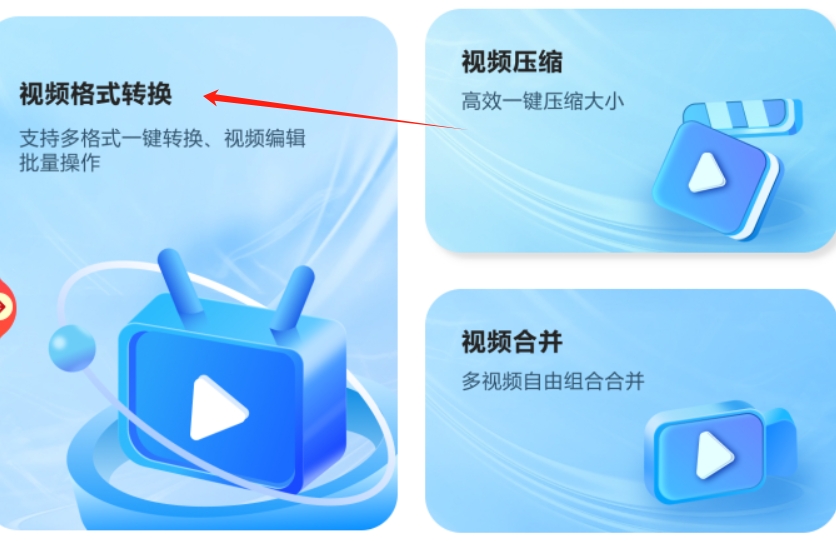
第二步:添加文件
接下来,点击“添加文件”按钮。这时候,会弹出一个文件选择框,你可以在这个框里找到需要转换的 MOV 视频文件。如果你有好几个视频需要转换,也可以一次性全部选中,点击“打开”,这样就能批量添加文件啦,是不是很方便!我们可以统一对文件进行转换设置然后再批量的进行视频格式转换操作。
第三步:设置输出格式和路径
文件添加好之后,就到了关键的设置环节。在软件的输出格式选项里,你会看到好多格式选项,直接选择“MP4”格式。然后,别忘了设置输出路径哦!你可以点击“浏览”按钮,选择一个方便查找的文件夹,比如桌面或者某个专门的文件夹,这样转换后的 MP4 文件就能直接保存到那里,方便你随时查看。
第四步:开始转换
所有设置都搞定之后,就可以开始转换啦!点击“开始转换”按钮,软件就会自动开始工作。这时候,你可以稍微等一会儿,软件会自动完成 MOV 转换成 MP4 的过程。等转换完成,你会看到一个提示,告诉你任务已经成功完成啦!这时候,赶紧去你刚才设置的输出路径,看看转换好的 MP4 文件吧,是不是特别清晰流畅!
总结
袋鼠视频转换器真的是一个超级实用的工具,特别适合那些需要把 MOV 转变成 MP4 的小伙伴。它操作简单,功能强大,还能批量处理文件,大大节省了时间。下次再遇到视频格式转换的问题,别忘了试试这款软件哦!
方法三:使用“绿果视频编辑器”将mov转变成MP4
绿果视频编辑器是一款功能全面的手机端视频剪辑软件。它不仅支持提取音频、添加滤镜特效、字幕编辑和配音变音等常见功能,还能帮助你轻松完成各种视频格式的转换。如果你有MOV格式的视频文件,想将它转换为MP4格式,绿果视频编辑器绝对是一个不错的选择。
操作步骤:
打开应用:
首先,在手机应用商店搜索并下载“绿果视频编辑器”这款应用。安装完成后,直接打开应用,进入主界面。
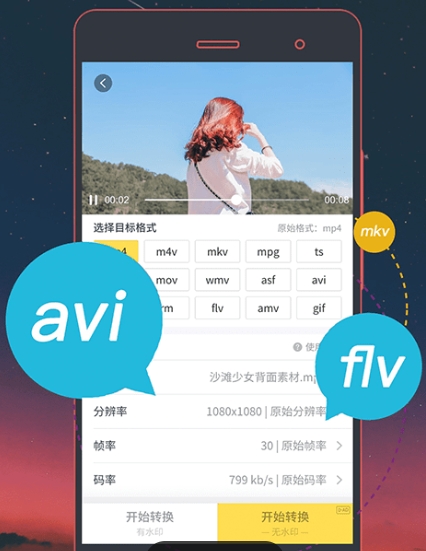
选择功能:
在应用的首页,你会看到多个功能选项,找到并点击【视频转换】功能。这是用来将不同格式的视频转换成你想要的格式的地方。
添加文件:
点击进入【视频转换】后,选择你需要转换的MOV格式视频文件,导入到应用中。你可以从手机的相册或文件管理器中选择文件。
设置输出格式:
在输出格式选项中,选择“MP4”作为目标格式。与此同时,你还可以根据需要调整视频的清晰度和输出音质,让转换后的MP4视频符合你的需求。
开始转换:
设置完成后,点击【开始转换】按钮,绿果视频编辑器会自动将你的MOV视频转换为MP4格式。转换速度快,几分钟就能完成,省时又方便。
查看文件:
转换完成后,你可以在应用的相册中找到刚刚转换好的MP4视频。如果你想保存视频到手机相册,还可以通过分享功能轻松保存或者直接分享给朋友。
绿果视频编辑器不仅仅支持MOV转变成MP4,还提供了很多强大的视频处理功能。如果你喜欢在手机上编辑视频,它绝对是一个非常实用的工具!
方法四:使用“极速飞视频在线处理器”将mov转变成MP4
平时临时需要转换视频格式时,下载软件太麻烦?别担心!极速飞视频在线处理器能帮你解决这个难题。这是一个超方便的在线视频格式转换平台,不用下载安装任何软件,直接在浏览器里就能把 MOV 转变成 MP4,特别适合那些偶尔有转换需求的朋友,比如临时要把手机拍的 MOV 格式视频发给朋友,或者上传到不支持 MOV 格式的平台,用它准没错!
操作步骤
选择功能:进入网站首页,你会看到页面上方有一排导航栏,里面有各种功能选项。别着急,仔细找找,找到【视频转换】选项,把鼠标移动到上面,会弹出一个下拉菜单,在菜单里找到【MOV 转 MP4】功能,点击它,这就进入到专门的 MOV 转 MP4 转换页面啦。这个功能就像一个专属的转换器,专门为 MOV 格式视频 “变身” 成 MP4 做准备。
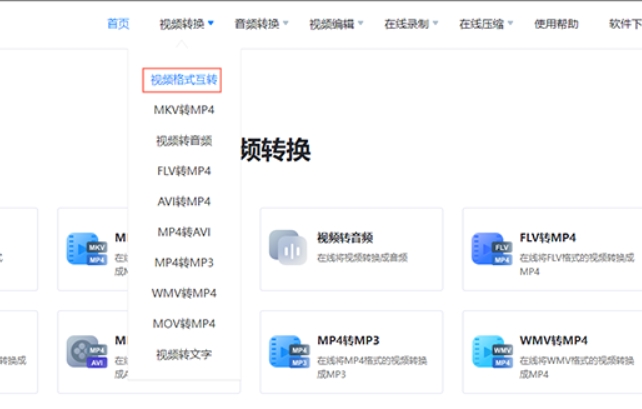
上传文件:在 MOV 转 MP4 的转换页面中,你会看到一个醒目的【添加文件】按钮,点击它。这时候会弹出一个文件选择窗口,就像打开了你电脑里的视频仓库,你顺着文件夹路径,找到需要转换的 MOV 格式视频文件,选中它后点击 “打开”,文件就开始上传到网站服务器了。要是你的 MOV 文件比较大,上传可能需要一点时间,耐心等一会儿,上传过程中不要关闭浏览器哦。另外,你也可以直接把 MOV 文件从电脑的文件夹里拖曳到网页上指定的区域,文件也会自动开始上传,这种方法更快捷呢!
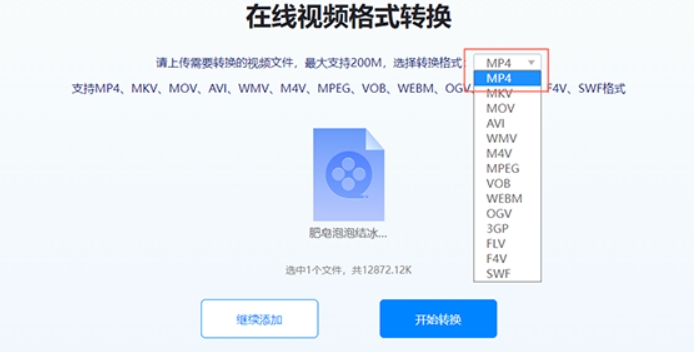
开始转换:文件上传完成后,网站会自动跳转到转换页面。这时候,你先检查一下转换的目标格式是不是【MP4】,确认没问题后,点击【开始转换】按钮。网站就会开始处理你的视频文件,把 MOV 转变成 MP4 啦。转换过程中,页面上可能会显示一个进度条,让你知道转换进行到哪一步了,一般来说,转换速度还是很快的,稍微等几分钟就能完成。
下载文件:当进度条显示 100%,就说明转换完成啦!这时候页面上会出现一个【立即下载】按钮,点击它,转换后的 MP4 文件就会开始下载到你的电脑里了。下载完成后,你可以在浏览器默认的下载文件夹里找到这个文件,或者在下载的时候自己选择保存的位置。找到文件后,你就可以随意使用啦,不管是发给朋友、上传到平台,还是自己保存观看,都不会有格式不兼容的问题啦!
用极速飞视频在线处理器把 MOV 转变成 MP4,最大的好处就是方便快捷,不用安装软件,打开浏览器就能用,特别适合临时转换的情况。而且转换后的 MP4 文件质量也不错,不会因为格式转换而让视频变得模糊或者卡顿。以后再遇到需要把 MOV 转变成 MP4 的情况,就用这个在线网站,简单几步就能搞定,再也不用为了转换格式专门去下载软件啦!
方法五:使用“优速视频处理大师”将mov转变成MP4
优速视频处理大师是一款既专业又简单易用的视频格式转换工具。无论你需要将MOV视频转变成MP4,还是转换其他常见视频格式,它都能轻松完成。软件支持高速转换,且能够确保转换后的视频质量不会下降,保证你的视频清晰度和色彩还原都能保持原始效果。
操作步骤:
下载安装:
首先,下载并安装优速视频处理大师软件。安装完成后,打开软件,进入主界面。在界面左侧的功能列表,你会看到一个明显的【格式转换】功能,也就是第一个功能,那么我们点击进入,准备开始转换。
添加文件:
点击【添加文件】或者【添加目录】按钮,选择你想要转换的MOV文件。如果你有多个MOV文件需要转换,也可以一次性选择整个文件夹,批量进行转换,节省时间。
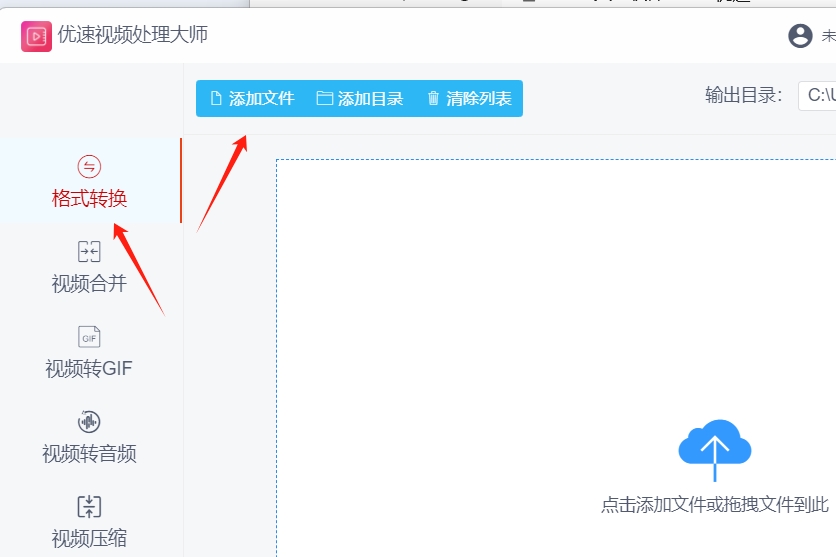
设置输出格式:
在界面右下角找到【视频格式】设置选项,将格式设置为“MP4”。如果你对视频质量有特别要求,还可以在此调整视频清晰度、比特率等设置,确保转换后的视频达到你想要的效果。
开始转换:
设置好之后,点击【开始转换】按钮,优速视频处理大师就会启动转换程序。转换过程非常快捷,几分钟内就可以完成。转换完成后,你可以在输出目录中找到转好的MP4文件,直接查看或者使用。
优速视频处理大师让你轻松完成MOV转变成MP4的任务,不仅转换速度快,操作简单,而且能保持视频的高质量。如果你经常需要转换视频格式,这款工具绝对是你不可或缺的好帮手!
当我们使用MP4文件时,不应该仅仅关注它的优点,而是要全面了解其优缺点,尽管MP4在视频处理和分享中被广泛使用,但我们也必须认识到它存在的一些问题,首先,MP4使用的压缩算法可能导致文件在编码时增大,这就代表使用MP4文件时我们需要准备更多的存储空间,其次,MP4的编码比较复杂,这种情况下对编辑是很不友好的,因为处理起来会非常复杂,此外,MP4没有那么多的高级功能,它的很多内容都是比较适合新手的,如果你想要更多专业内容的话,还是选择别的格式比较好。到这里今天这篇“怎么将mov转变成mp4格式?”就为大家介绍到这里了,感谢大家的支持哦!